
2025-02-15来源:funfunapp 编辑:佚名
在使用vmware时,有时会遇到无法增加虚拟机磁盘大小的问题,这可能会限制虚拟机的存储空间和性能。以下是一些实用的解决方案,旨在帮助用户克服这一挑战。
首先,要明确的是,vmware无法增加磁盘大小可能由多种原因引起。一种常见的情况是,虚拟机可能正在使用一个链式虚拟磁盘文件(如.vmdk文件),而在尝试扩展时,由于某些链上的文件无法执行所调用的函数,导致扩展失败。针对这种情况,可以尝试将多个虚拟磁盘文件合并成一个单一文件,然后再进行扩容操作。具体步骤包括:
1. 找到vmware的根目录,并在该目录下打开命令行界面。
2. 查看需要扩容的虚拟机的磁盘名称和位置。
3. 使用vmware提供的命令行工具vmware-vdiskmanager.exe来合并磁盘文件。例如,使用命令“vmware-vdiskmanager.exe -r "原始磁盘文件路径" -t 0 "新磁盘文件路径"”来合并文件,并将合并后的文件放置在一个新的目录下。
4. 将原虚拟机目录中的虚拟机配置文件(如.vmx文件)复制到新目录下。
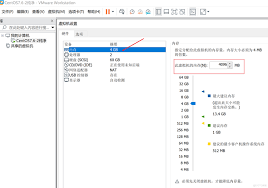
5. 在vmware中打开复制后的虚拟机配置文件,启动虚拟机,然后关闭它。
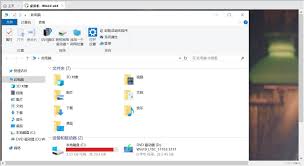
6. 在vmware的虚拟机设置中选择扩容虚拟磁盘。
另外,如果虚拟机使用的是动态扩展磁盘,虽然理论上可以通过添加额外的虚拟硬盘来扩展存储空间,但有时也会遇到无法扩展的问题。这时,可以尝试清理虚拟机中的不需要的文件和应用程序,以释放磁盘空间。此外,使用vmware的工具或第三方工具对虚拟机硬盘进行压缩,也可以减少其占用的磁盘空间,从而间接解决空间不足的问题。
除了上述方法外,还应该检查虚拟机的硬件版本是否支持所需的磁盘大小。如果不支持,可能需要升级虚拟机硬件或更换硬件设备。同时,确保vmware tools已正确安装并更新,因为它是虚拟机与vmware管理程序之间通信的关键组件,有时安装或更新vmware tools可以解决一些与磁盘扩展相关的问题。
此外,如果是在使用vmware vsphere时遇到磁盘无法增加容量的问题,并且报错信息提示无法连接到profile-driven storage service,那么可能需要从网络连接、系统日志分析、软件组件更新、存储策略配置、重启相关服务以及硬件资源检查等多个方面进行排查和解决。例如,确保虚拟机与vcenter server之间的网络连接正常,检查存储策略配置是否存在错误,以及重启相关的服务或虚拟机等。
最后,无论采取哪种解决方案,都应该在操作前备份重要数据,以防止操作过程中出现意外情况导致的数据丢失。同时,了解相关的操作指南和最佳实践也是非常重要的,这有助于确保能够正确地解决问题并最大限度地提高虚拟机的性能和可靠性。